User Guide - Windows 8.1
Table Of Contents
- Uvítanie
- Oboznámenie sa s počítačom
- Pripojenie k sieti
- Navigácia pomocou klávesnice, dotykových gest a polohovacích zariadení
- Používanie polohovacích zariadení
- Nastavenie predvolieb polohovacieho zariadenia
- Používanie polohovacej páčky
- Používanie zariadenia TouchPad a gest
- Používanie klávesnice
- Používanie polohovacích zariadení
- Multimédiá
- Správa napájania
- Vypnutie počítača
- Nastavenie možností napájania
- Používanie úsporných režimov napájania
- Napájanie z batérie
- Vyhľadanie ďalších informácií o batérii
- Používanie aplikácie Kontrola stavu batérie
- Zobrazenie zostávajúceho stavu nabitia batérie
- Maximalizácia času vybitia batérie
- Spravovanie nízkeho stavu nabitia batérie
- Vloženie alebo vybratie batérie
- Úspora energie batérie
- Uskladnenie batérie vymeniteľnej používateľom (len vybrané modely)
- Likvidácia batérie vymeniteľnej používateľom (len vybrané modely)
- Výmena batérie vymeniteľnej používateľom (len vybrané modely)
- Používanie externého sieťového napájania
- Hybridná grafika a duálna grafika AMD (len vybrané modely)
- Externé karty a zariadenia
- Jednotky
- Zabezpečenie
- Ochrana počítača
- Používanie hesiel
- Zariadenie Embedded Security TPM (len vybrané modely)
- Používanie antivírusového softvéru
- Používanie softvéru brány firewall
- Inštalácia dôležitých aktualizácií zabezpečenia
- Používanie softvéru HP Client Security
- Inštalácia voliteľného bezpečnostného lanka
- Používanie snímača odtlačkov prstov (len vybrané modely)
- Údržba
- Zálohovanie a obnovenie
- Pomôcka Computer Setup (BIOS), pomôcka MultiBoot a nástroj HP PC Hardware Diagnostics (UEFI)
- Technická podpora
- Špecifikácie
- Cestovanie s počítačom
- Riešenie problémov
- Zdroje informácií na riešenie problémov
- Riešenie problémov
- Počítač sa nedá spustiť
- Obrazovka počítača je prázdna
- Softvér nepracuje správne
- Počítač je zapnutý, ale nereaguje
- Počítač je nezvyčajne horúci
- Externé zariadenie nefunguje
- Pripojenie k bezdrôtovej sieti nefunguje
- Disk sa neprehrá
- Film na disku sa nezobrazuje na externej obrazovke
- Proces napaľovania disku sa nezačne alebo sa zastaví pred dokončením
- Elektrostatický výboj
- Register
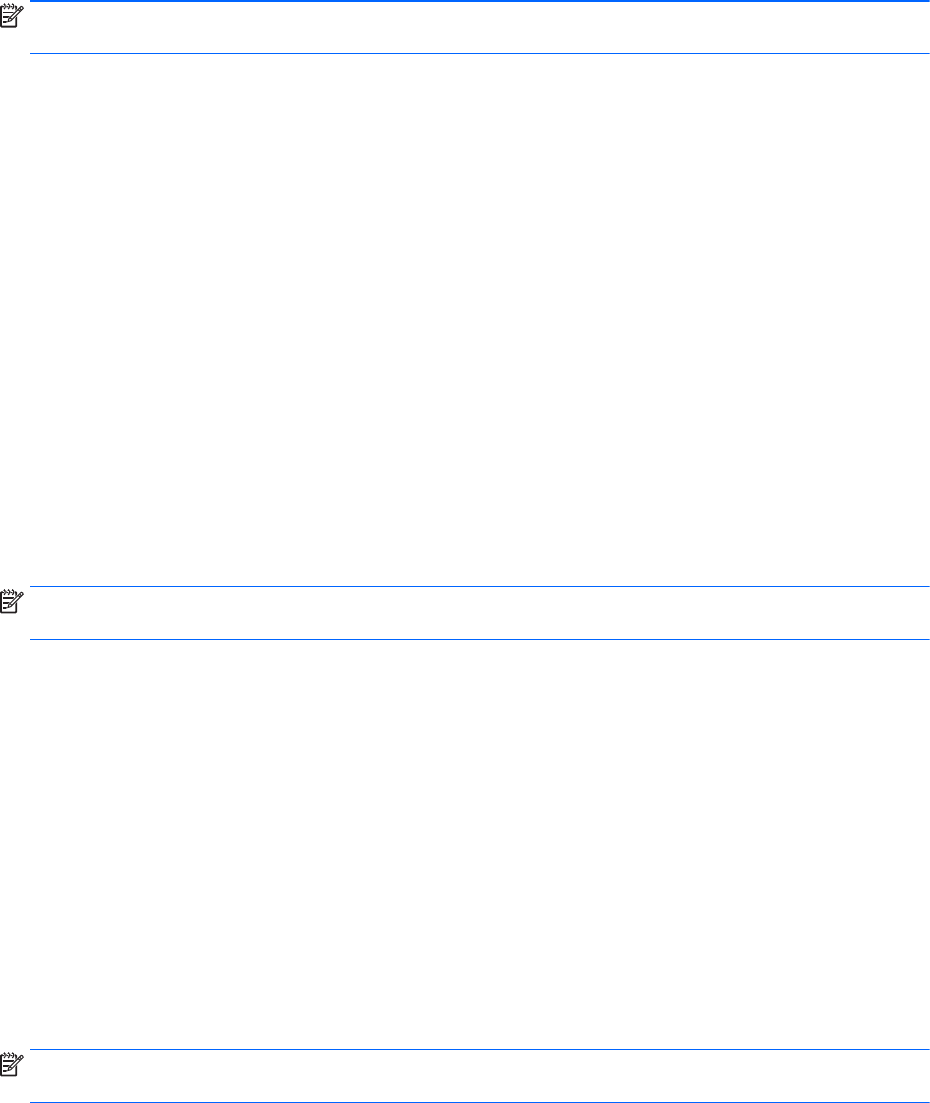
POZNÁMKA: V prípade niektorých modelov indikátor bezdrôtového rozhrania po vypnutí všetkých
bezdrôtových zariadení svieti na jantárovo.
Keďže bezdrôtové zariadenia sú v nastavení od výrobcu zapnuté, tlačidlo bezdrôtového rozhrania
môžete použiť na zapnutie alebo vypnutie bezdrôtových zariadení.
Používanie ovládacích prvkov operačného systému
Centrum sietí umožňuje nastaviť pripojenie alebo sieť, pripojiť sa k sieti a diagnostikovať a opravovať
problémy so sieťou.
Používanie ovládacích prvkov operačného systému:
1. Na domovskej obrazovke napíšte výraz ovládací panel a potom vyberte položku Ovládací
panel.
2. Vyberte položku Sieť a internet a potom vyberte položku Centrum sietí.
Ďalšie informácie nájdete v aplikácii HP Support Assistant. Ak chcete otvoriť aplikáciu HP Support
Assistant, na domovskej obrazovke vyberte aplikáciu HP Support Assistant.
Používanie siete WLAN
Vďaka zariadeniu siete WLAN môžete získať prístup k bezdrôtovej lokálnej sieti (WLAN), ktorá
zahŕňa ďalšie počítače a príslušenstvo prepojené pomocou bezdrôtového smerovača alebo
bezdrôtového prístupového bodu.
POZNÁMKA: Výrazy
bezdrôtový smerovač
a
bezdrôtový prístupový bod
sa často používajú
synonymne.
●
Veľké siete WLAN, napríklad firemné alebo verejné siete WLAN, zvyčajne používajú bezdrôtové
prístupové body, ktoré dokážu obsluhovať veľký počet počítačov a príslušenstva a oddeliť
dôležité sieťové funkcie.
●
Domáca sieť WLAN alebo sieť WLAN v malej kancelárii zvyčajne používa bezdrôtový smerovač,
ktorý umožňuje niekoľkým bezdrôtovo a káblovo pripojeným počítačom zdieľať internetové
pripojenie, tlačiareň a súbory bez toho, aby sa vyžadoval ďalší hardvér alebo softvér.
Ak chcete v počítači využívať zariadenie siete WLAN, musíte ho pripojiť k infraštruktúre siete WLAN
(prostredníctvom poskytovateľa služieb alebo verejnej či firemnej siete).
Používanie služieb poskytovateľa internetových služieb
Pred pripojením na internet u vás doma vám musí poskytovateľ internetových služieb vytvoriť konto.
Obráťte sa na miestneho poskytovateľa internetových služieb a zakúpte si službu pripojenia na
internet a modem. Poskytovateľ internetových služieb vám pomôže nainštalovať modem a sieťový
kábel na pripojenie bezdrôtového počítača k modemu a otestovať službu pripojenia na internet.
POZNÁMKA: Poskytovateľ internetových služieb vám poskytne meno používateľa a heslo
umožňujúce prístup na internet. Tieto informácie si poznačte a odložte na bezpečné miesto.
20 Kapitola 3 Pripojenie k sieti










